Các chủ đề liên quan
- [AiProtection] Làm cách nào để thiết lập Bảo vệ mạng trong Bộ định tuyến ASUS?
- [Wireless Router] Làm thế nào để cài đặt Parental Controls?
- [Wireless Router] Làm cách nào để thiết lập Bộ lọc MAC không dây trên Bộ định tuyến ASUS (Danh sách từ chối WiFi)?
- [Wireless Router] Làm thế nào để cài đặt URL Filter - Black/White List ?(Firewall)
- [Firewall] Làm thế nào để thiết lập bộ lọc từ khoá ?
[Firewall] Làm cách nào để thiết lập Bộ lọc dịch vụ mạng trong bộ định tuyến ASUS?
Bộ lọc Dịch vụ Mạng chặn trao đổi gói LAN sang WAN và hạn chế các thiết bị sử dụng các dịch vụ mạng cụ thể.
Ví dụ: nếu bạn không muốn thiết bị sử dụng dịch vụ Internet, hãy nhập 80 vào cổng đích. Lưu lượng truy cập sử dụng cổng 80 sẽ bị chặn.
Để trống trường IP nguồn để áp dụng quy tắc này cho tất cả các thiết bị LAN.
Black List Duration: Trong khoảng thời gian đã lên lịch, các máy khách trong Black List không thể sử dụng các dịch vụ mạng được chỉ định. Sau khoảng thời gian được chỉ định, tất cả các máy khách trong mạng LAN có thể truy cập các dịch vụ mạng được chỉ định.
White List Duration : Trong khoảng thời gian đã lên lịch, các máy khách trong Danh sách Trắng CHỈ có thể sử dụng các dịch vụ mạng được chỉ định. Sau khoảng thời gian được chỉ định, các máy khách trong Danh sách trắng và các máy khách mạng khác sẽ không thể truy cập Internet hoặc bất kỳ dịch vụ Internet nào.
1. Kết nối máy tính của bạn với bộ định tuyến thông qua kết nối có dây hoặc WiFi và nhập IP LAN của bộ định tuyến hoặc URL bộ định tuyến https://www.asusrouter.com vào GUI WEB.

Lưu ý: Vui lòng tham khảo Cách vào trang cài đặt bộ định tuyến (GUI Web) để tìm hiểu thêm.
2. Nhập tên người dùng và mật khẩu của bộ định tuyến để đăng nhập.

Lưu ý: Nếu bạn quên tên người dùng và/hoặc mật khẩu, vui lòng khôi phục bộ định tuyến về trạng thái và cài đặt mặc định ban đầu.
Vui lòng tham khảo Cách đặt lại bộ định tuyến về cài đặt mặc định của nhà sản xuất để biết cách khôi phục bộ định tuyến về trạng thái mặc định.
3. Đi đến [Firewall]> [Network Services Filter]
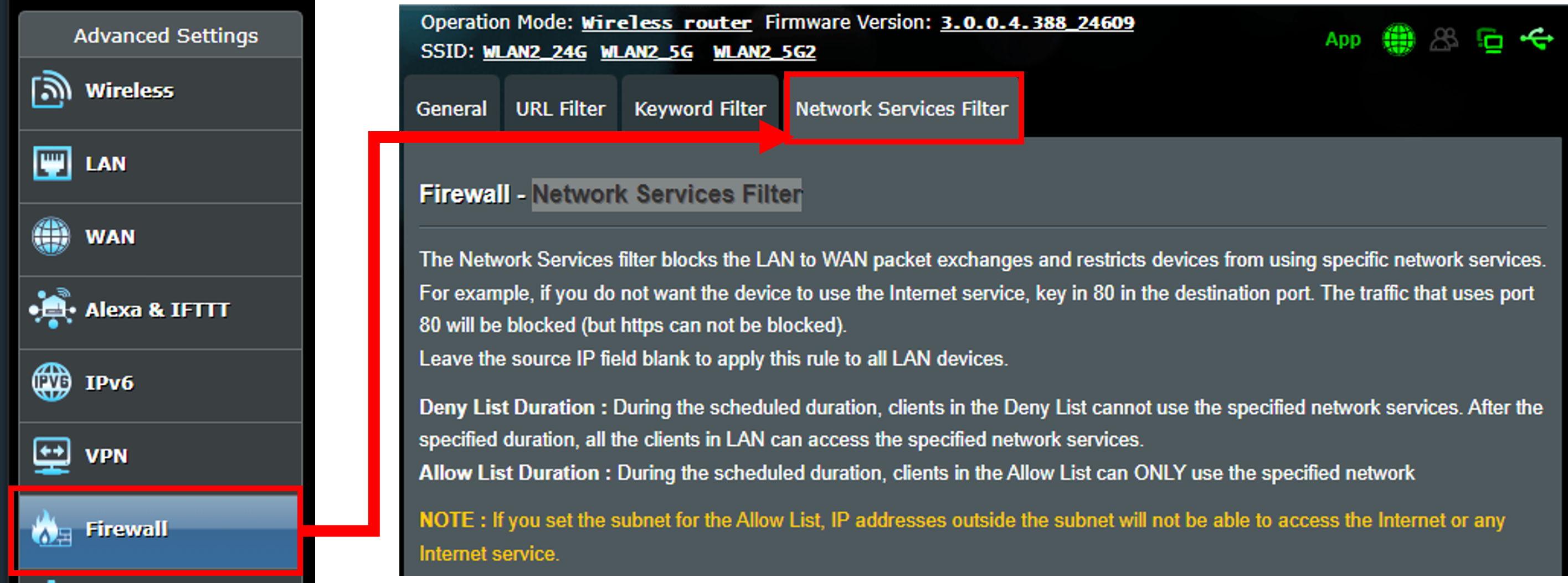
4. Cài đặt bộ lọc dịch vụ mạng
(1) Chọn Yes để bật Bộ lọc dịch vụ mạng.
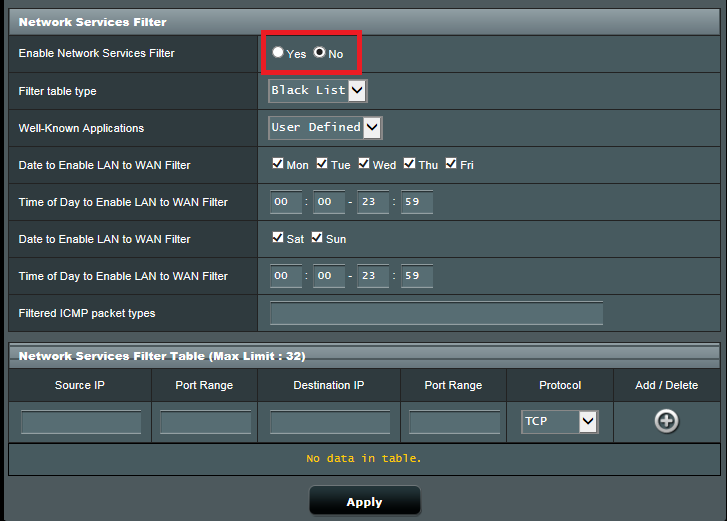
(2) Chọn danh sách Trắng hoặc Danh sách đen trong phần Filter table type.
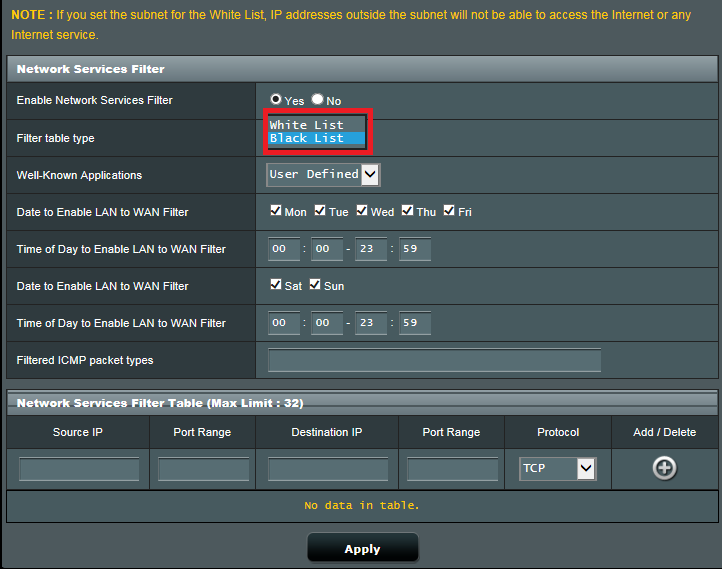
(3) Chọn loại ứng dụng hoặc bạn có thể tự xác định loại ứng dụng đó.
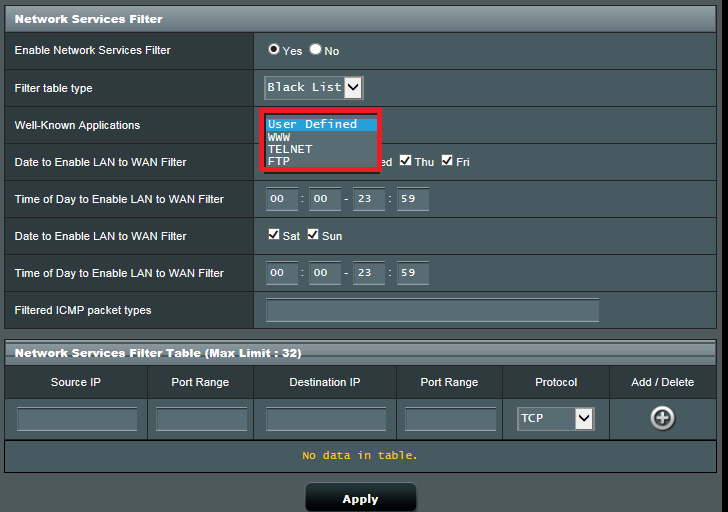
(4) Đặt phạm vi ngày/giờ mà bạn muốn bật Bộ lọc dịch vụ mạng.
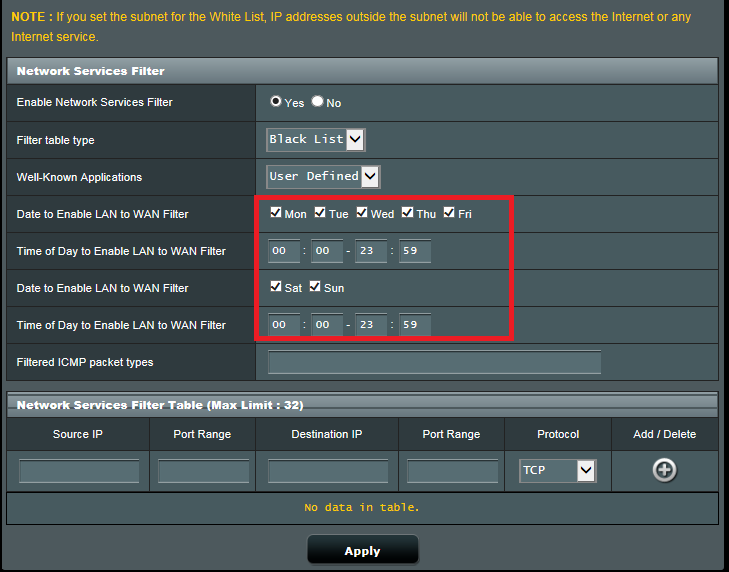
(5) Nhập ICMP packet types nếu cần.
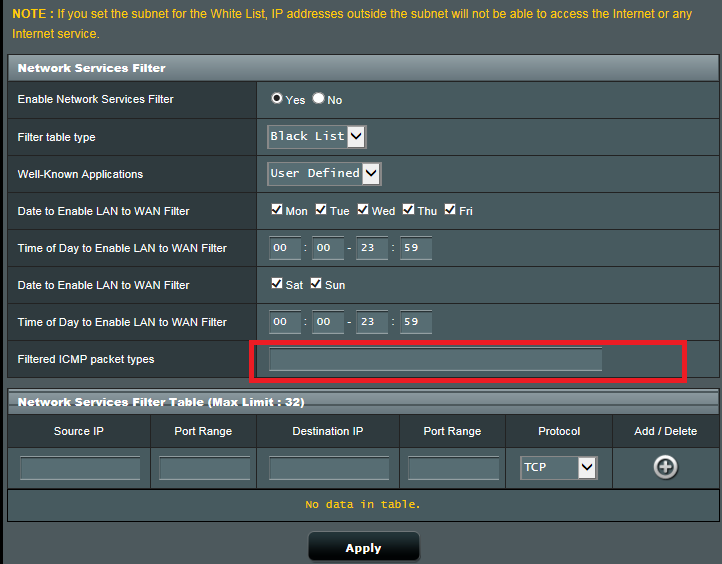
(6) Thiết lập Bộ lọc dịch vụ mạng sẽ chặn gói từ IP nguồn.
(*Hai tùy chọn TCP và TCP Tất cả đều giống nhau. )
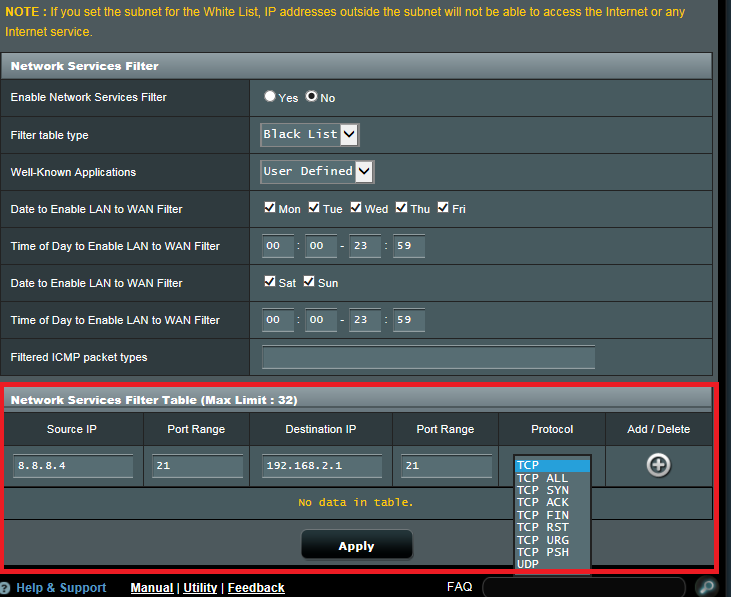
(7) Nhấp vào  để thêm cài đặt vào bảng Bộ lọc.
để thêm cài đặt vào bảng Bộ lọc.
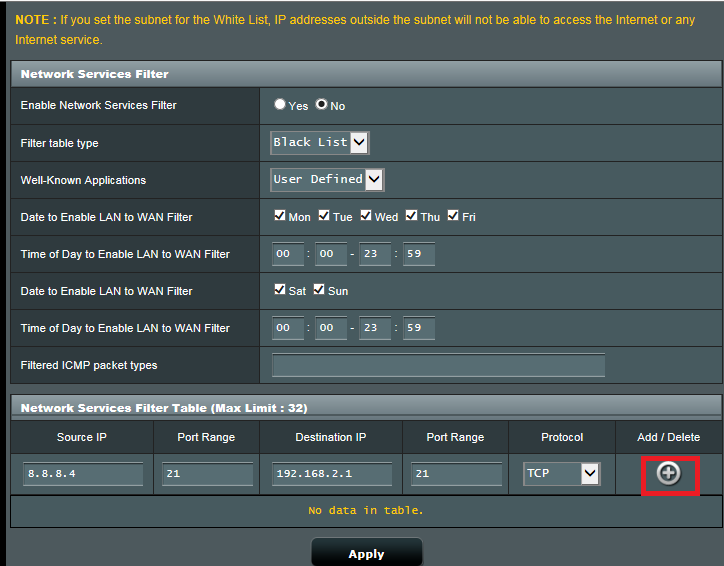
(8) Nhấp vào Apply để lưu cài đặt.

FAQ
1. Làm cách nào để chặn các thiết bị cụ thể truy cập các trang web cụ thể/độc hại?
Bộ định tuyến ASUS hiện không hỗ trợ chặn trang web trên các thiết bị cụ thể (ví dụ: điện thoại, máy tính xách tay).
Nếu thiết bị cụ thể mà bạn muốn thiết lập là thiết bị Windows hoặc Chromebook, vui lòng tham khảo Câu hỏi thường gặp bên dưới.
[Chromebook] Quản lý tài khoản của con bạn trên Chromebook | Hỗ trợ chính thức | ASUS toàn cầu
Làm cách nào để có được (Tiện ích / Firmware)?
Bạn có thể tải xuống trình điều khiển, phần mềm, chương trình cơ sở và hướng dẫn sử dụng mới nhất trong Trung tâm tải xuống của ASUS.
Nếu bạn cần thêm thông tin về Trung tâm tải xuống ASUS, vui lòng tham khảo liên kết này.